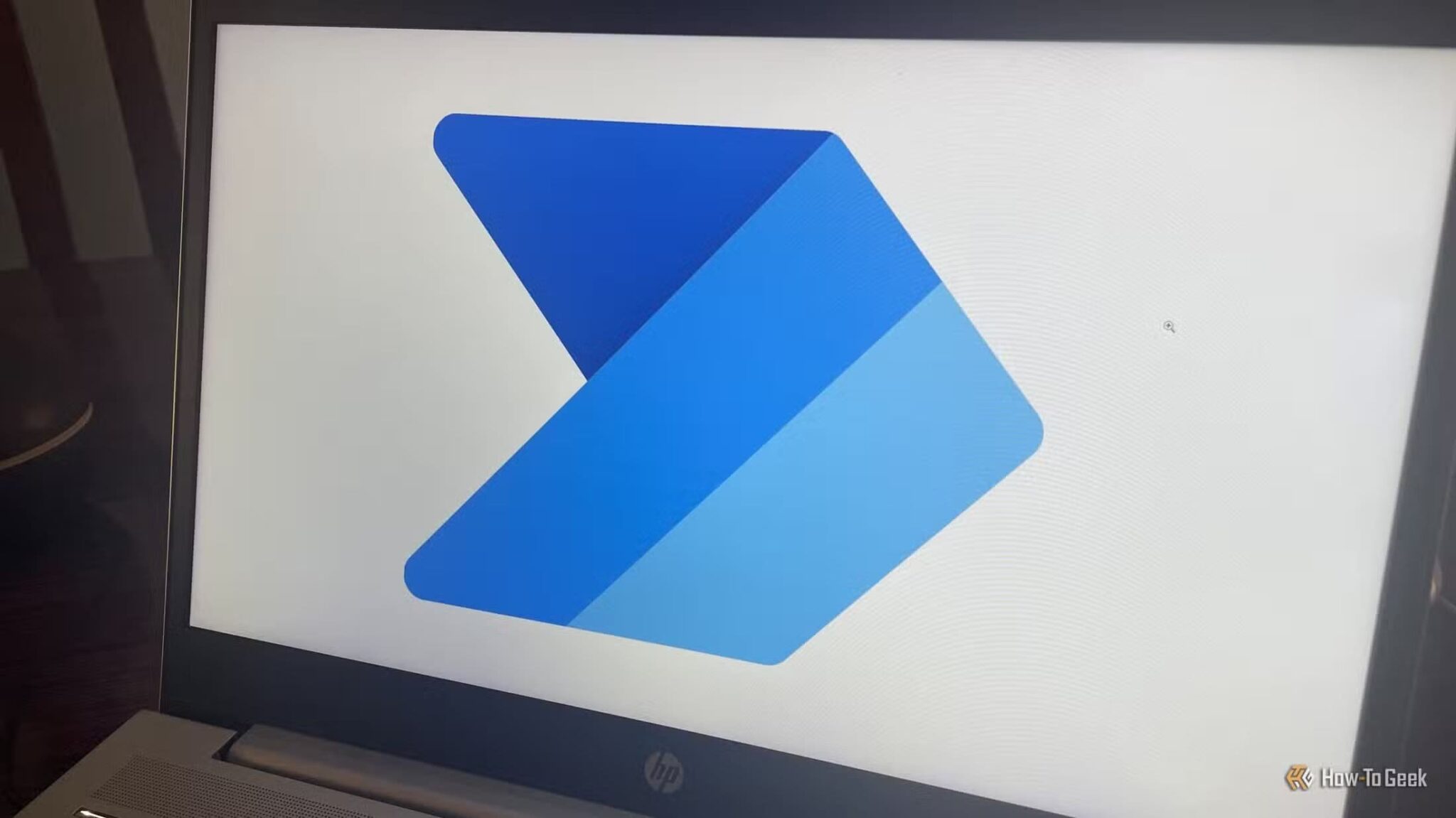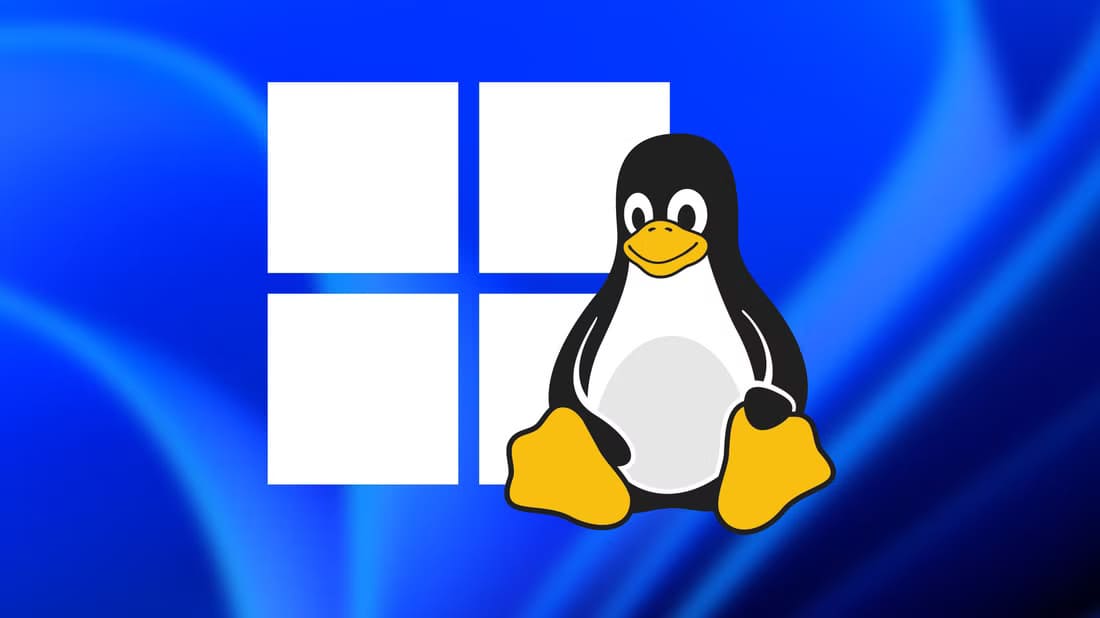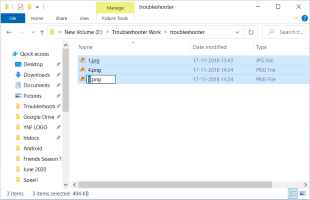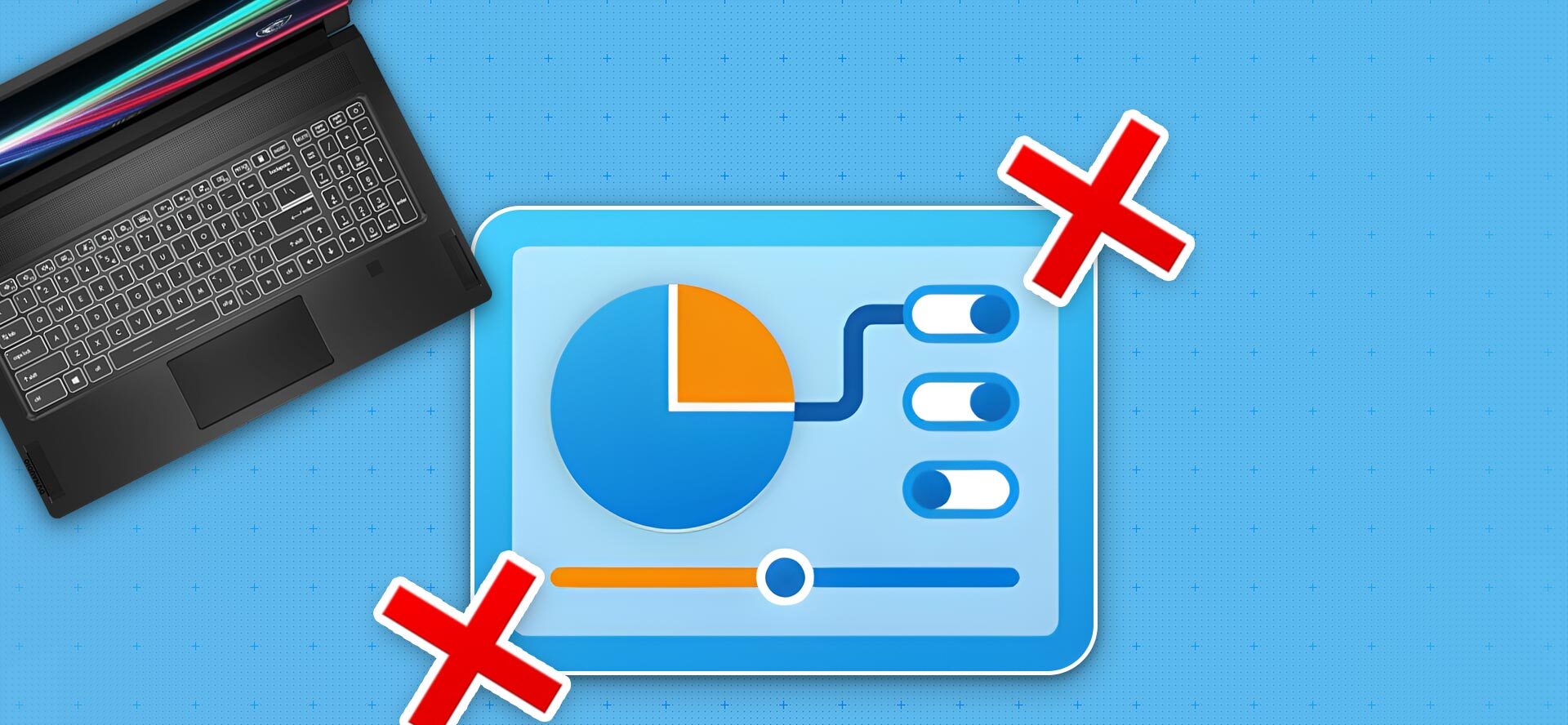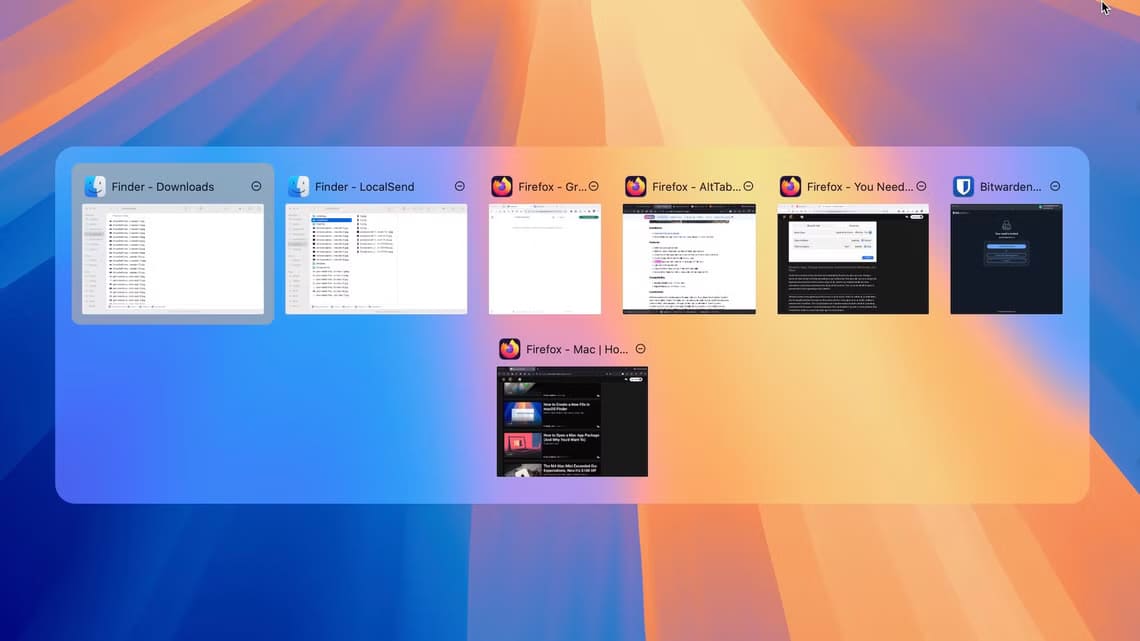Windows 11 ile Microsoft, işletim sisteminin tasarımını elden geçirdi. Ancak, birincil işlevi aynı kalır ve bazı sorunlar hala mevcuttur. Windows'un tüm sürümlerinde tutarlı kalan böyle bir sorun, Wi-Fi bağlantı sorunu Bu yazıda, Wi-Fi'nin Windows 8'de çalışmamasını düzeltmenin en iyi 11 yolunu inceleyeceğiz.
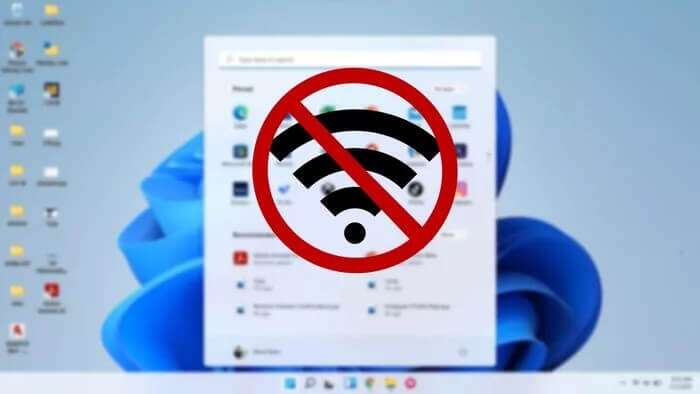
Windows 11 PC'nizi İnternet'e bağlamaktan, yönlendiriciden PC'nizdeki sürücülere kadar birçok faktör sorumlu olduğundan, sorun giderme çok büyük bir görev haline gelebilir. Ama doğru şekilde halledersen, uzun sürmez. Bu kılavuzu tam olarak bunu yapmanıza yardımcı olmak için hazırladık. Öyleyse hemen konuya girelim.
1. Bilgisayarı yeniden başlatın
Gelişmiş çözümleri denemeden önce, yardımcı olup olmadığını görmek için bilgisayarınızı yeniden başlatmayı deneyebilirsiniz. Bu, arka planda çalışan tüm uygulamaları ve işlemleri kapatacak ve bunların Windows 11 işlemlerine müdahale etmesini önleyecektir.
2. Ağ ayarlarını sıfırlayın
Bilgisayarınızı yeniden başlatmak yardımcı olmazsa, düşünebilirsiniz. PC'de ağ ayarlarını sıfırlayın Windows'u kim çalıştırıyor. Bu, tüm ağ bağdaştırıcılarını kaldıracak ve ağ ayarlarını varsayılan değerlerine sıfırlayacaktır. İşte nasıl yapılacağı.
Adım 1: Ayarlar uygulamasını başlatmak için Windows Tuşu + I tuşlarına basın. Solunuzdaki Ağ ve İnternet sekmesine geçin ve Gelişmiş ağ ayarlarına gidin.
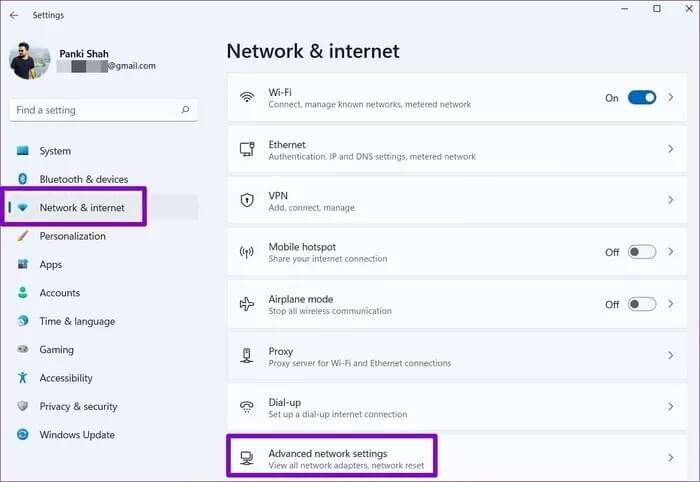
Adım 2: Ayarlar'ın altında, Ağı sıfırla'yı tıklayın.
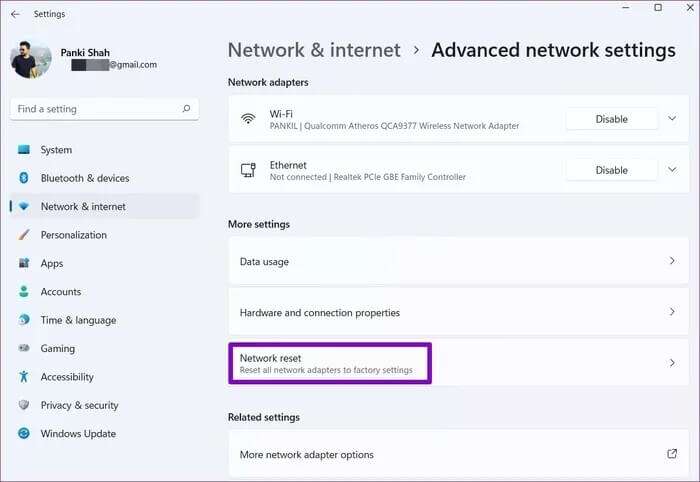
Aşama 3: Son olarak, Ağı sıfırla'nın yanındaki Şimdi sıfırla düğmesine dokunun.
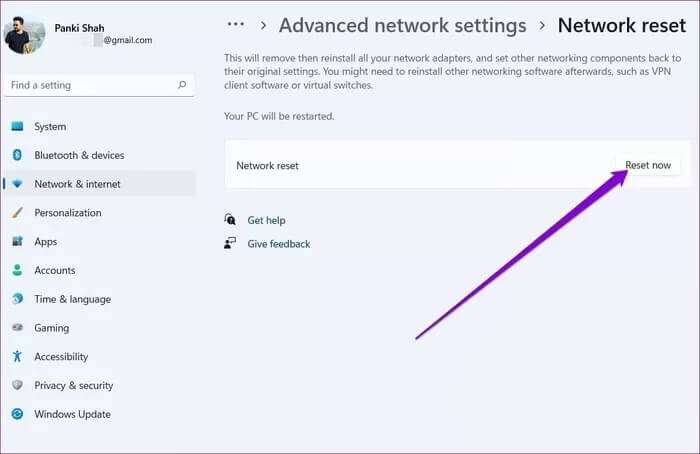
3. Hesap bağlantısını devre dışı bırakın
İnternet akışınız düşükse veya kiralık bir taşınabilir Wi-Fi cihazı kullanıyorsanız, Windows'tan bağlantınızı "kısıtlı" olarak işaretlemesini istemiş olabilirsiniz. önleyebilir Windows 11 PC'nizdeki uygulamalar Bu sınıra ulaşıldığında Wi-Fi erişiminden. Bu nedenle, aşağıdaki adımları izleyerek devre dışı bırakmayı deneyebilirsiniz.
Adım 1: Windows tuşu + I tuşlarına basarak Ayarlar uygulamasını açın. Ağ ve İnternet sekmesine gidin ve Wi-Fi'ye tıklayın.
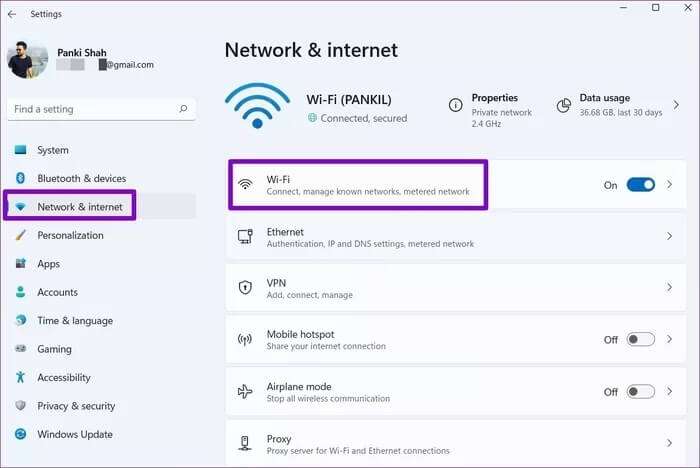
Adım 2: Bağlanmaya çalıştığınız Wi-Fi ağının özelliklerini açın.
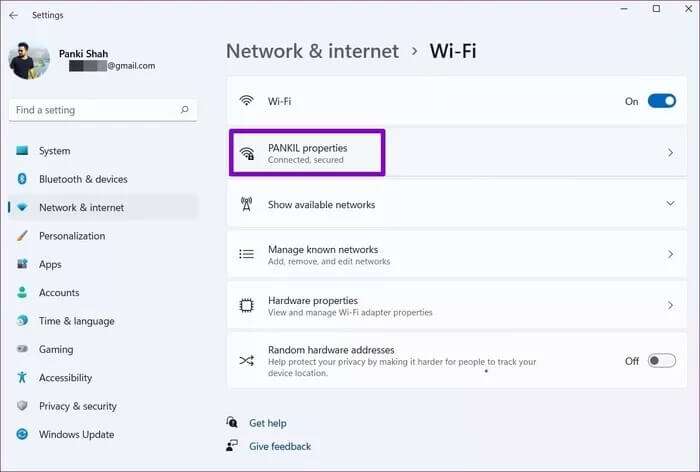
Aşama 3: Ölçülü bağlantı seçeneğinin yanındaki anahtarı değiştirin.
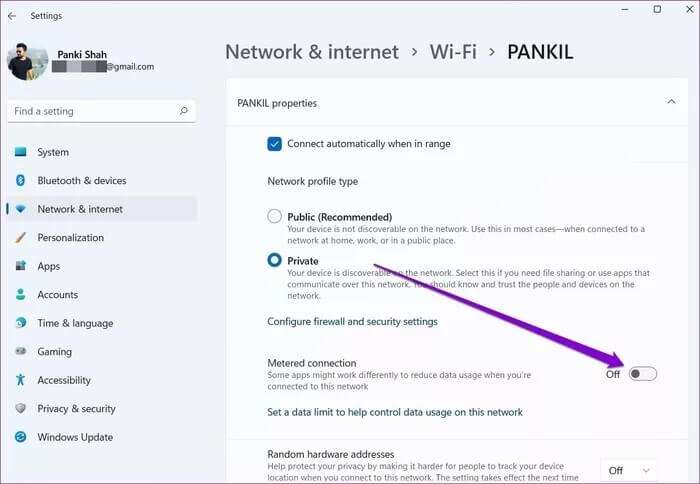
4. Sorun gidericiyi çalıştırın
Windows 11'iniz, sistem genelindeki sorunları kendi başlarına gidermeye yardımcı olabilecek bir dizi sorun gidericiye sahiptir. Windows 11'de Wi-Fi sorunlarını çözmek için nasıl kullanılacağı aşağıda açıklanmıştır.
Adım 1: Görev çubuğundan arama simgesine tıklayın, sorun giderme ayarları yazın ve Enter'a basın.
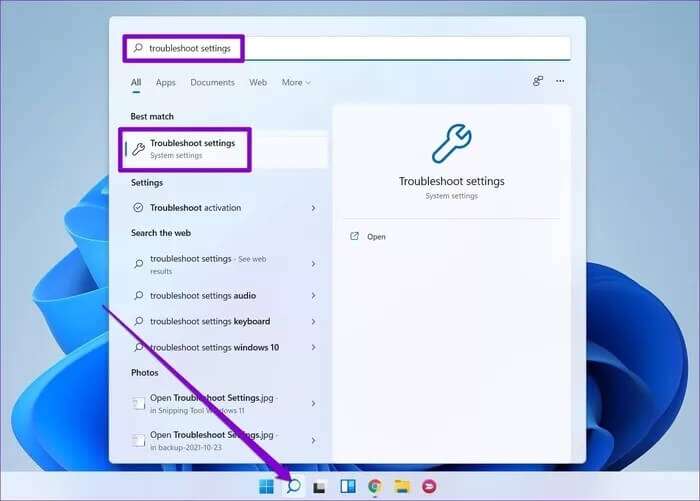
Adım 2: Diğer sorun gidericilere gidin.
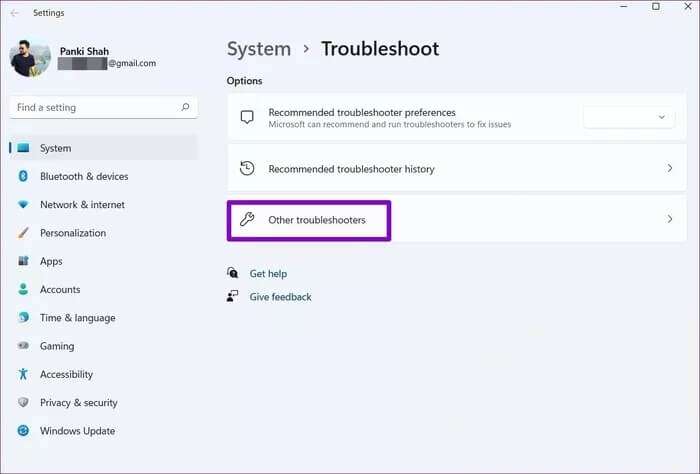
Aşama 3: Çoğu Sıklıkla altında, İnternet Bağlantıları sorun gidericisini çalıştırın.
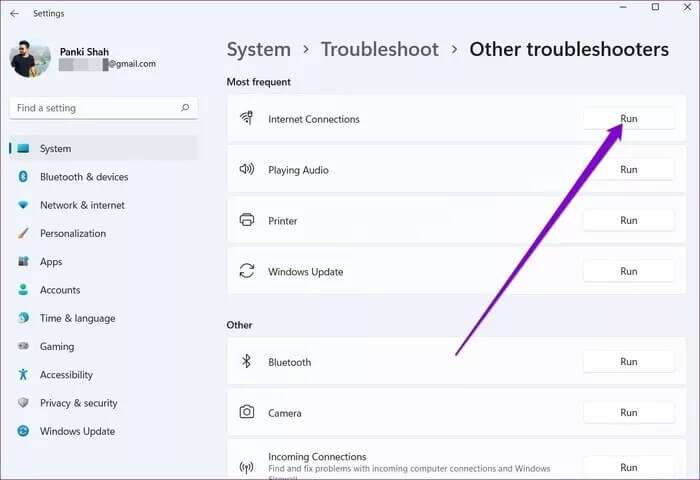
İşlemin bitmesini bekleyin ve bunun Wi-Fi sorununu çözüp çözmediğini kontrol edin.
5. WI-FI sürücüsünü güncelleyin
Windows'taki Wi-Fi sürücüleri, bilgisayarınızı İnternet'e bağlamaktan sorumludur. Otomatik güncellemeleri devre dışı bırakırsanız Wi-Fi sürücülerinin güncelliğini yitirmesi yaygın bir durumdur. Bu nedenle, Windows 11'deki Wi-Fi sorunlarını çözmek için güncellemeyi deneyebilirsiniz.
Adım 1: Görev çubuğundan arama simgesine tıklayın, aygıt yöneticisi yazın ve beliren ilk sonuca tıklayın.
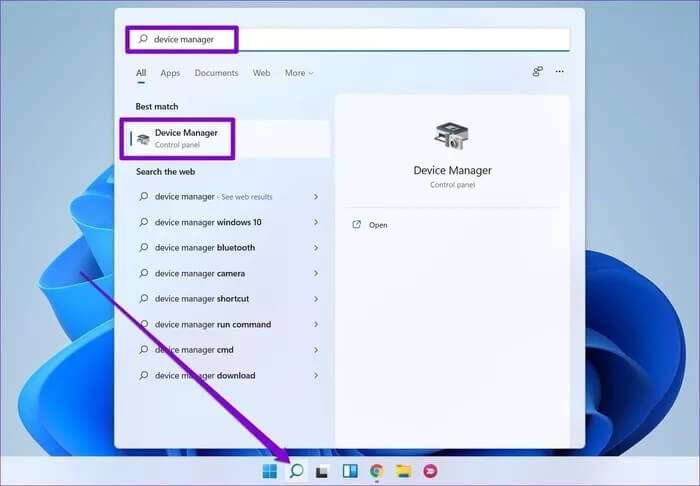
Adım 2: Ağ Bağdaştırıcılarını genişletin, Wi-Fi sürücüsüne sağ tıklayın ve Sürücü Yazılımını Güncelle seçeneğini seçin.
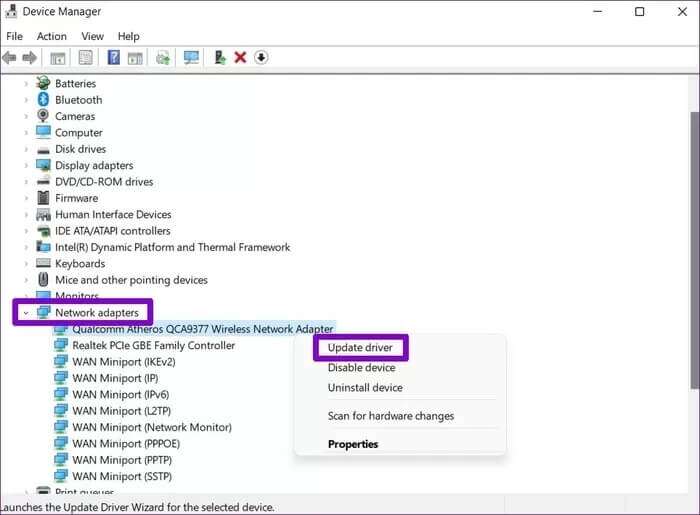
Oradan, Windows 11 için Wi-Fi sürücüsünü güncellemek için ekrandaki talimatları izleyin.
6. WI-FI sürücüsünü yeniden yükleyin
Sürücüleri güncellemek yardımcı olmazsa, bilgisayarınızdaki Wi-Fi sürücüleri bozulmuş olabilir. Öyleyse, Wi-Fi sorununu çözmek için yeniden yüklemeniz gerekecektir. Bunu yapmak için bilgisayarınızda Aygıt Yöneticisi'ni açın. Ağ Bağdaştırıcılarını genişletin, Wi-Fi bağdaştırıcınıza sağ tıklayın ve Cihazı kaldır seçeneğini seçin.
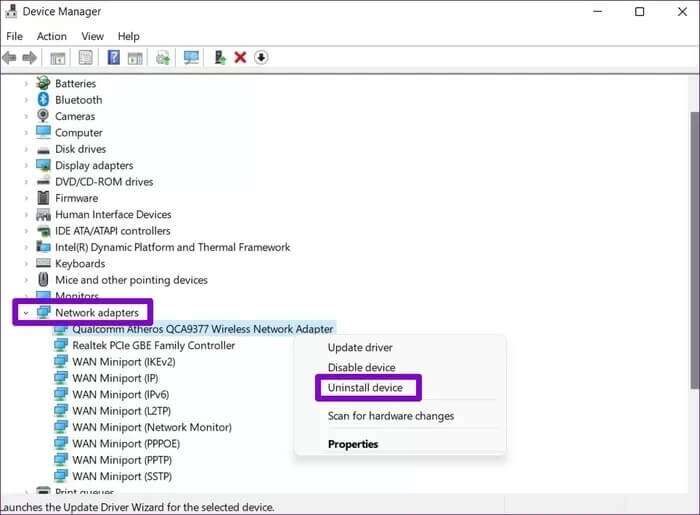
7. DNS'yi tarayın
Bir Wi-Fi ağına bağlı olmanıza rağmen internete erişemiyorsanız, bilgisayarınızdaki DNS veya Alan Adı Sistemini temizleyebilir ve yenileyebilirsiniz. İşte nasıl.
Adım 1: Başlat menüsüne sağ tıklayın ve çıkan menüden Windows Terminali'ni (Yönetici) seçin.
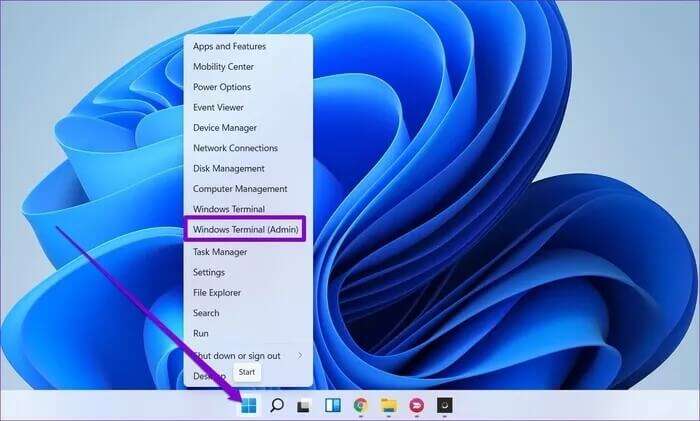
Adım 2: Aşağıdaki komutları tek tek yürütün.
winsock reset
netsh int ip reset
ipconfig / release
renew ipconfig /
ipconfig / flushdns
Uygulandıktan sonra, değişikliklerin etkili olması için bilgisayarınızı yeniden başlatın ve internetinizin şimdi iyi çalışıp çalışmadığını görün.
8. WINDOWS'U GÜNCELLE
Son olarak, yukarıdaki yöntemlerin tümü başarısız olursa, bilgisayarınızı güncellemeyi deneyebilirsiniz. Windows 11'deki Wi-Fi sorunları, kullandığınız belirli Windows sürümüyle sınırlı olabilir. Bu nedenle, Ayarlar uygulamasının içindeki Windows Güncelleme bölümünü ziyaret ederek yeni güncellemeleri kontrol etmeyi deneyebilirsiniz.
tekrar çevrimiçi
İnternet erişimi, bilgisayarınızda çok şey yapmanızı sağlar. Yukarıdaki çözümlerin Wi-Fi'nin Windows 11'de çalışmamasını düzeltmenize yardımcı olacağını umuyoruz.